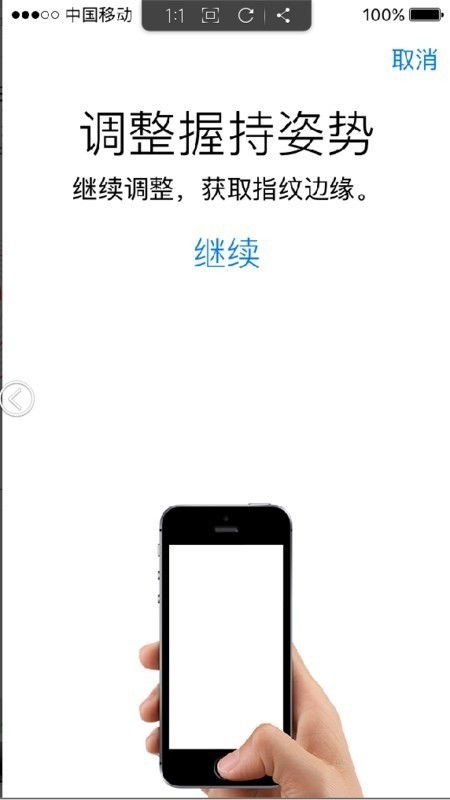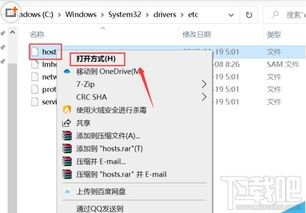时间:2025-02-25 关注公众号 来源:网络
近日iphone5 停用解锁不清除数据的办法?_华为怎么解除锁屏密码且保留数据?消息关注度非常高,想要进一步了解这方面的最新消息,小编给大家整理出有关这方面的全部内容,希望能够帮助到大家深入了解!
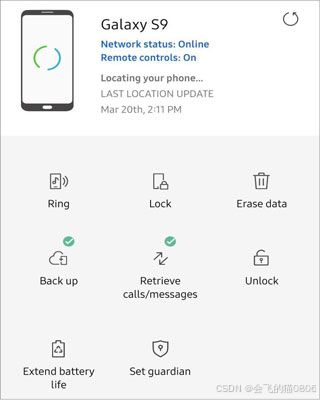
如果你的iPhone已停用并需要连接iTunes进行修复,可以按照以下步骤操作:
### 1. 关闭你的iPhone
首先,尝试通过按电源键关闭手机。如果电源键无效,请同时按住Home键和电源键大约10秒钟,直到手机自动关机。
### 2. 启动电脑端的iTunes
在确保iPhone已经关机后,启动你电脑上的iTunes。将USB数据线的一头连接到电脑上,但暂时不要连接手机。
### 3. 进入恢复模式
按住iPhone的Home键,然后将数据线的另一头插入手机,继续按住Home键不要松开。当手机屏幕上出现“连接iTunes”的提示时,松开Home键。
### 4. 确认iTunes检测到设备
此时,电脑端的iTunes会弹出提示:“iTunes已检测到一个处于恢复模式的iPhone。您必须恢复此iPhone,然后再配合iTunes使用它。”
### 5. 使用iTunes恢复手机
按照iTunes的提示,选择恢复你的iPhone。恢复成功后,你可以重新同步备份,恢复通讯录和设置。
通过这些步骤,你应该能够成功修复并恢复你的iPhone。
为了在解除华为手机锁屏密码的同时保留数据,您可以使用“工程模式”。然而,这一过程存在一定的风险,如果您不熟悉相关操作,可能会导致数据丢失。因此,在开始之前,建议您先备份所有重要数据。
以下是具体步骤:
1. **开启开发者选项**:进入手机的“设置”,找到“关于手机”,连续点击“版本号”七次以激活开发者选项。
2. **启用USB调试模式**:返回“设置”,进入“系统和更新”下的“开发者选项”,找到并开启“USB调试模式”。
3. **连接手机到电脑**:通过USB线将手机连接到电脑,并确保电脑上已安装ADB工具。
4. **使用ADB命令**:在电脑上打开命令提示符或终端窗口,依次输入以下命令并按回车键:
- `adb shell`
- `rm /data/system/gesture.key`
5. **重启手机**:重新启动手机后,您会发现锁屏密码已被解除,但数据仍然保留。请注意,在重新设置锁屏密码时,务必记住新密码或选择一个您熟悉的密码。
再次提醒,在进行上述操作前,请确保已经备份了所有重要数据,以防意外情况发生。
以上就是多特软件站小编给大家带来的iphone5 停用解锁不清除数据的办法?_华为怎么解除锁屏密码且保留数据?全部内容了,希望对小伙伴们有所帮助。
更多全新内容敬请关注多特软件站(www.duote.com)!